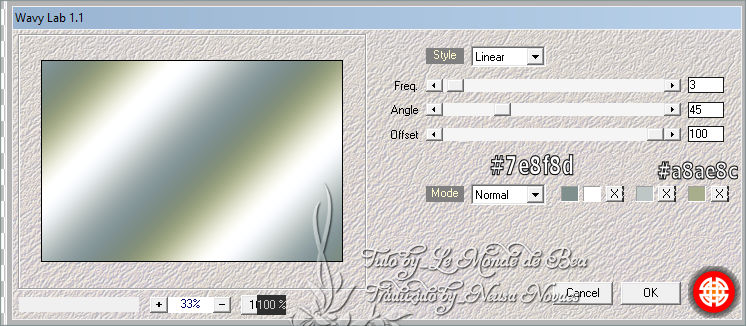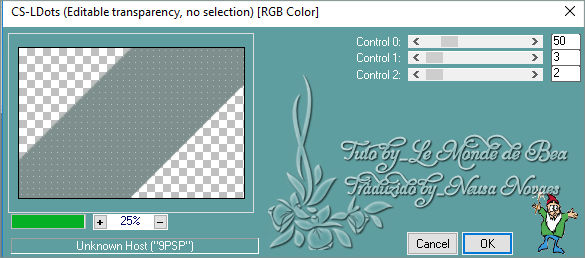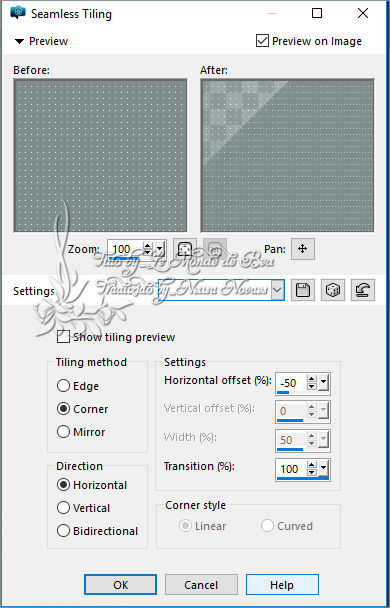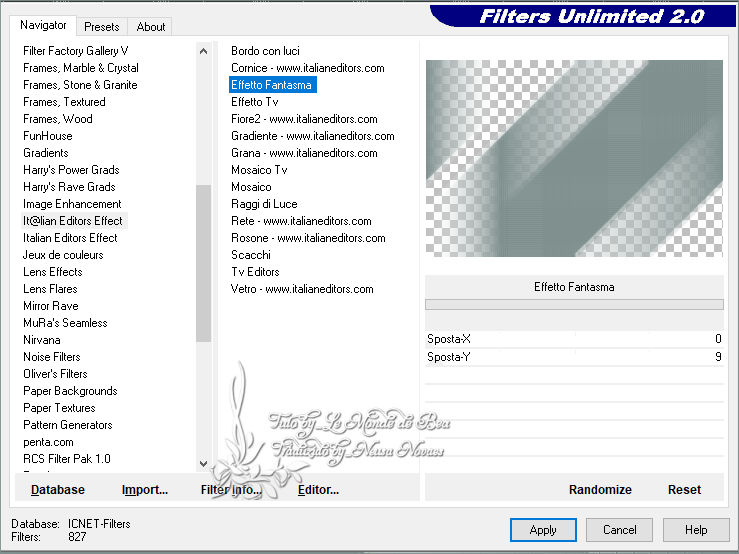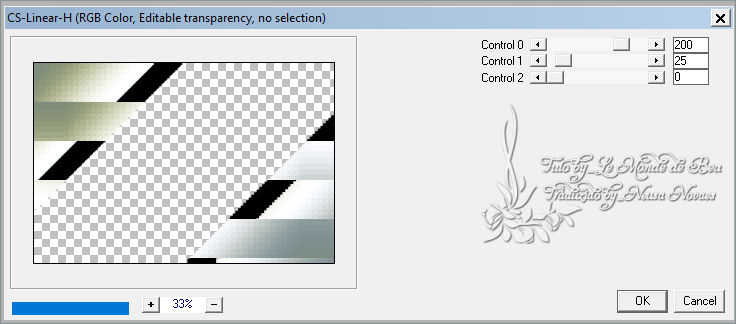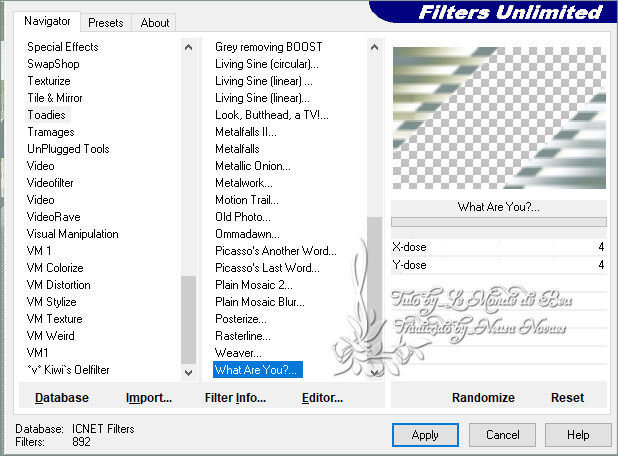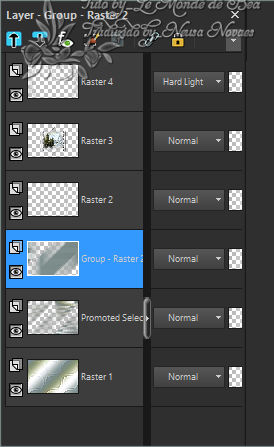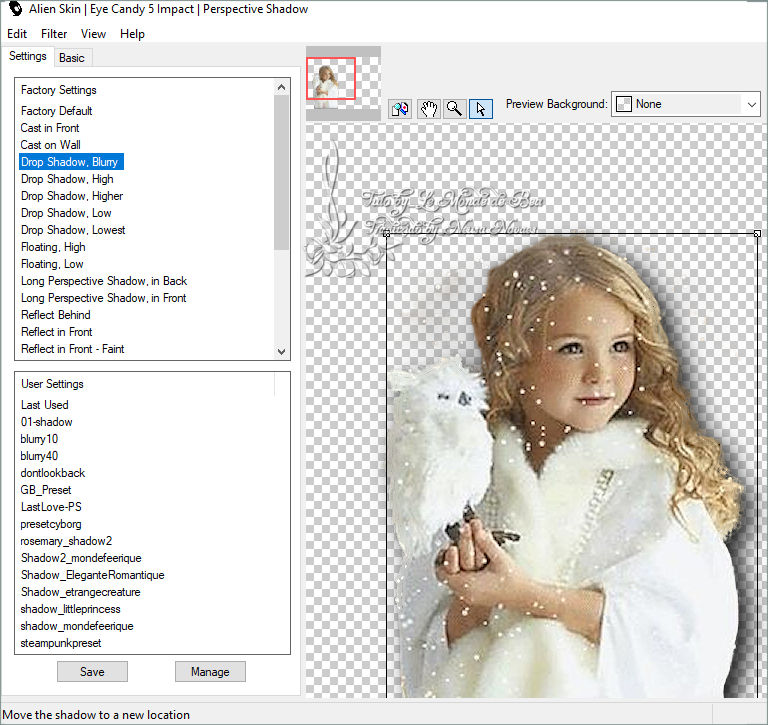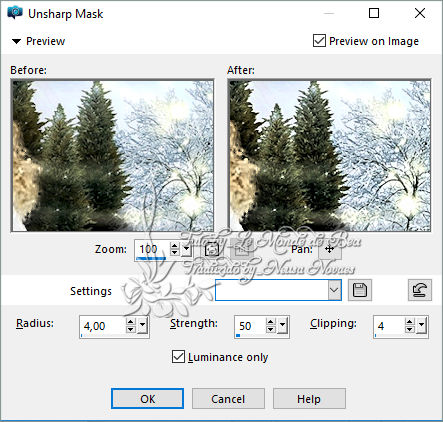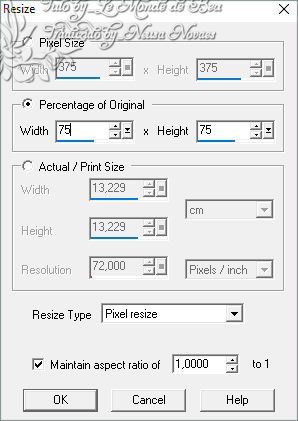Abra suas máscaras para minimizá-las - Coloque a seleção na pasta do Corel Selections
Cor de Foregraund branco e do Backgraund #7e8f8d 1.Abrir Fond_Alpha_Tendre Winter Duplicar Fechar original Nós vamos trabalhar na cópia
Enhance More Adjust > Sharpness > Sharpen More 3.Nova Layer Preencha com a cor #7e8f8d
Enhance More Merge Group
Repetir Plugin Carolaine and Sensibility > Cs_LDots
Repetir o Plugin Italian Editors Effects > Effetto Fantasma Adjust > Sharpness > Sharpen Aplicar Drop Shadow= 0/0/50/1 preto 5.Ativar a Raster 1 Selections > Load/Save Selection > Load Selection Fondm Alpha e localize Selection #1 Promote Selection to Layer Tirar seleção
Image > Seamless Tiling > Side by Side Adjust > Sharpness > Sharpen Aplicar Drop Shadow= 0/0/100/40 preto refazer a sombra, mas em branco 6.Duplicar Merge Down 7.Layer > Arrange > Bring to top Nova Layer Selections > Load/Save Selection > Load Selection Fondm Alpha e localize Selection #2 Preencha com branco Selections > Modify > Contract= 2 excluir Tirar seleção 8.Duplicar Plugin Toadies > What Are You? como antes Blend Mode= Soft Light Merge Down 9.Abrir, Copiar e Colar em nova layer a paisagem Redimensione para 90% Abrir, Copiar e Colar como nova layer o tube cadre_hiver_lemondedebea Merge Down Redimensione para 90% Aplicar Drop Shadow= 2/2/50/2 preto 10.Abrir, Copiar e Colar como nova layer o tube deco "decor_nmcriacoes_06" Blend Mode= Hard Light Aplicar Drop Shadow como antes
12.Ativar a Group Raster 2 Nova Layer Preencha com branco
Merge Group Blend Mode= Hard Light e Opacity= 75% 13.Colocar a cor #a8ae8c no Foregraund Merge Visible Nova Layer Selections > Load/Save Selection > Load Selection Fondm Alpha e localize Selection #3 Preencha com a cor #a8ae8c Plugin Alien Skin Eye Candy 5 Impact > Glass > Clear Tirar seleção Aplicar Drop Shadow como antes 14.Image > Add Borders 3 px branco Image > Add Borders 3 px na cor #a8ae8c Image > Add Borders 3 px branco Image > Add Borders 3 px na cor #7e8f8d Image > Add Borders 15 px na cor branca Image > Add Borders 3 px na cor #a8ae8c Image > Add Borders 25 px na cor branco Image > Add Borders 3 px na cor #a8ae8c 15.Abra o tube principal Copiar Volte ao seu trabalho Colar como nova layer Image > Mirror Horizonal Coloque à esquerda Adjust > Sharpness > Sharpen
16.Abrir o Texto Copiar Volte ao seu trabalho Colar como nova layer 17.Colocar sua assinatura e a minha Merge Visible
Plugin Xero > Porcelain Se não quiser fazer animação 18. Abra e copie o globe_tendre_hiver Merge Visible Volte ao seu trabalho e Colar como nova layer Redimensione para 75% e colocar conforme modelo Salve em jpeg se você não quiser fazer a animação
Abra uma nova imagem 500 * 500 - copiar e colar como nova layer o globo - copiar e colar como nova layer o tube de paisagem Redimensione para 75%
colocar
sob a layer o tube do globo Invert Exclua seu teclado Tirar seleção - Copie e cole como nova layer a base do globo Layers > Arrange > Bring to Top Adjust > Sharpness > Sharpen Ativar a raster 3 nova layer Selections > Load/Save Selection >Selection From Disk e localize selection_globe *** Abra o Animation_neige.psp Ativar a raster 1 Copiar Volte para o seu trabalho (globo) Cole into selection Tirar seleção *** Cópia Especial Abra Animation Shop Colar como nova animação
***
Volte
2 vezes para cancelar
a desmarcação e a cópia da neve De volta ao seu trabalho Cole na seleção Tirar seleção *** Copiar especial No Animation Shop Colar depois da imagem ativa
*** Faça o mesmo que antes para os restantes 3 rasters *** Nós temos 5 rasters de globo Edition - Select All
*** Colocar sua assinatura e a minha em seu trabalho e Merge Visible Copiar *** Retornar ao Animation Shop Colar como nova animação Duplicar Duplicar 3 vezes para obter 5 imagens Select All *** Ativar a camada do globo Select All
Propagar colagem *** No seu trabalho - Editar - Colar na imagem selecionada
Coloque
o canto inferior direito
Aqui está este tutorial acabou, espero que tenha gostado |